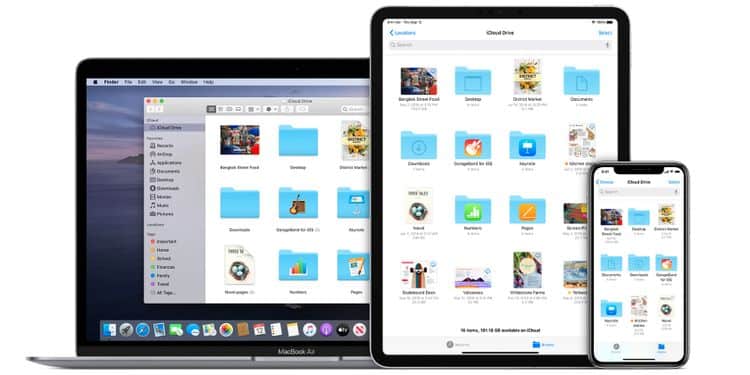آیا کمبود فضای iCloud Storage (فضای ذخیره سازی iCloud) شروع شده است؟ در اینجا نحوه دانستن اینکه کدام یک از اسناد و پوشه ها بیشترین فضای را استفاده می کنند ، آورده شده است. تمام شدن فضای ذخیره سازی iCloud بسیار ساده است ، به خصوص اگر اسناد زیادی را در iCloud Drive ذخیره کنید. اما وقتی این اتفاق می افتد ، در دستگاه های اپل فهمیدن اینکه کدام یک از اسناد در واقع فضای شما را مصرف می کنند کار ساده ای نیست.
در زیر به شما نشان خواهیم داد که چگونه این موضوع را پیدا کنید.
فهرست محتوا
نمای کلی از iCloud Storage خود را مشاهده کنید
شما می توانید یک مرور کلی از ذخیره سازی iCloud خود را از طریق تنظیمات Apple ID در iPhone ، iPad ، Mac یا مرورگر وب مشاهده کنید. این نمای کلی مقدار کل ذخیره سازی iCloud را که اسناد شما از آن استفاده می کنند به شما می گوید.
در iPhone یا iPad:
- Settings را باز کنید و روی [Your Name] در بالای صفحه ضربه بزنید.
- روی iCloud > Manage Storage ضربه بزنید تا ببینید چه چیزی از فضای ذخیره سازی شما استفاده می کند.
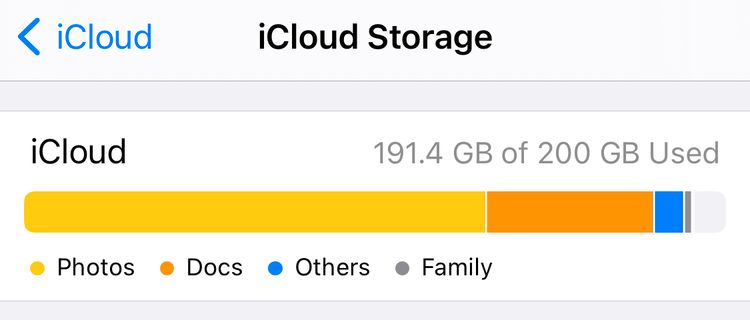
در Mac:
- روی آرم Apple کلیک کرده و System Preferences را باز کنید.
- به Apple ID بروید و در نوار کناری iCloud را انتخاب کنید.
- یک نمودار استفاده از فضای ذخیره سازی در پایین پنجره ظاهر می شود ، برای جزئیات بیشتر روی Manage کلیک کنید.
در یک مرورگر وب:
- به وب سایت iCloud بروید و با حساب Apple ID خود وارد سیستم شوید.
- روی Account Settings حساب کلیک کنید تا نمودار استفاده از فضای ذخیره سازی iCloud خود را مشاهده کنید.
متأسفانه ، نمی توانید جزئیات زیادی را از این نمای کلی فضای ذخیره سازی دریافت کنید. این به شما می گوید که چقدر از فضای اسناد ، عکس ها ، پشتیبان گیری و سایر پرونده ها استفاده می کنید. اما در بخش اسناد دقیقاً نمی توانید بفهمید کدام پوشه ها و پرونده ها فضای شما را مصرف می کنند.
هم چنین بخوانید: چگونه بک آپ آیفون در iCloud را سفارشی سازی کنیم؟
چگونه می توان اندازه مستندات فردی را در iCloud Drive مشاهده کرد
در iPhone یا iPad ، می توانید از برنامه Files برای مرور تمام اسناد خود در iCloud Drive استفاده کنید. هنگام انجام این کار ، باید اندازه فایل را برای اسناد جداگانه ذکر شده در زیر نام آن ها مشاهده کنید.
حتی می توانید اسناد را بر اساس اندازه مرتب کنید تا بزرگترین فایل ها را در بالا ببینید.
با این حال ، برنامه Files به شما نمی گوید که پوشه ها چقدر بزرگ هستند. این فقط به شما می گوید که چند مورد در داخل است ، بدون پوشاندن محتویات آن پوشه فرعی ، پوشه های فرعی را نیز به عنوان یک مورد واحد در نظر می گیرید.
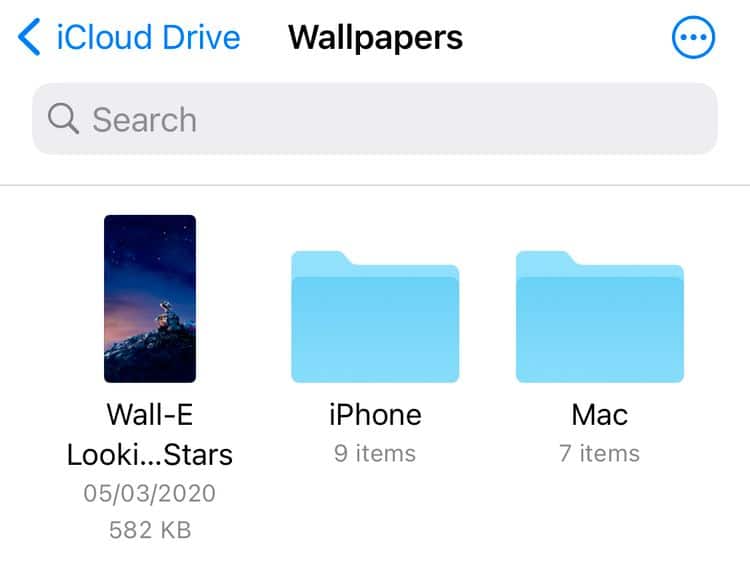
اگر پوشه های زیادی در iCloud Drive دارید ، پیدا کردن پرونده های منفرد یا پوشه هایی که بیشتر فضای ذخیره سازی iCloud شما را اشغال می کنند ، بسیار وقت گیر است.
بهترین راه حل این مشکل استفاده از Finder در Mac است.
نحوه استفاده از Finder برای مشاهده اندازه پوشه ها در iCloud Drive
برای مشاهده اندازه پوشه ها در iCloud Drive – بنابراین می توانید بفهمید که کدام اسناد از تمام فضای ذخیره سازی iCloud شما استفاده می کنند – باید از Finder در Mac استفاده کنید.
اگر شما مک ندارید، شخصی را پیدا کنید که می توانید از او قرض بگیرید و یک حساب کاربری جدید macOS برای خود ایجاد کنید. با حساب Apple ID خود وارد سیستم شوید تا آن را به iCloud Drive پیوند دهید. سپس به یاد داشته باشید که پس از پایان اندازه گیری پرونده ها ، این حساب را حذف کنید.
اکنون ، یک پنجره Finder جدید باز کرده و از نوار کناری iCloud Drive را انتخاب کنید. در نوار منو ، به View> as List بروید. شما باید بتوانید ستونی از اندازه پرونده را ببینید ، اما به دلایل عجیب و غریب اپل به طور پیش فرض هیچ اندازه فایلی را برای پوشه ها نشان نمی دهد.
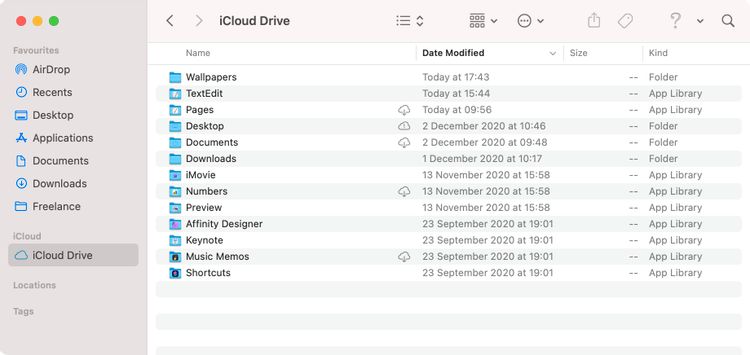
به View> Show View Options بروید. در پنجره بازشو ، هر یک از گزینه های زیر را روشن کنید:
- Always open in list view
- Sort By: Size
- Calculate all sizes (نزدیک پایین)
روی Use as Defaults استفاده کنید تا این نمای همان باز شدن پوشه های جدید در iCloud Drive باقی بماند. همیشه می توانید بعداً آن را به تنظیمات دلخواه خود برگردانید.
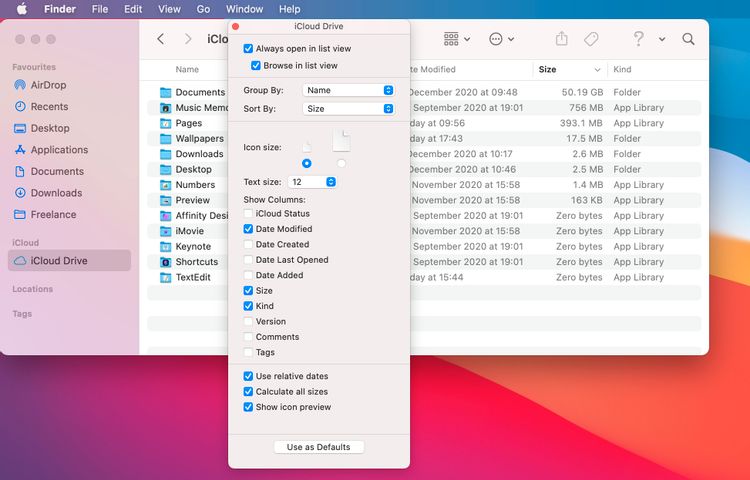
اکنون باید اندازه پوشه ها را در لیست مشاهده کنید. بزرگترین پوشه ها نیز باید در بالای لیست ظاهر شوند ، به راحتی می توانید از طریق بزرگترین پوشه های iCloud Drive خود به راحتی اسناد یا پوشه هایی را که بیشترین فضای ذخیره سازی را دارند ، جستجو کنید.
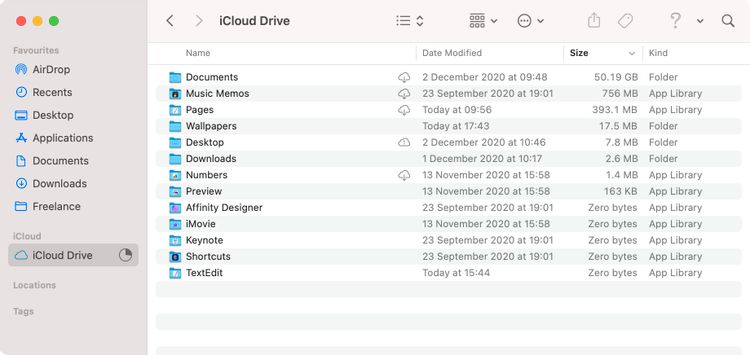
iCloud Storage خود را ارتقا دهید
پس از اطلاع از اینکه کدام اسناد از فضای ذخیره سازی iCloud Drive شما استفاده می کنند ، می توانید آن ها را حذف کرده یا از iCloud حذف کنید تا فضای ذخیره سازی خود را پس بگیرید. با این حال، ممکن است تصمیم بگیرید بهتر است به جای اینکه همه پرونده های خود را حذف کنید ، برای به دست آوردن فضای بیشتر، به روزرسانی کنید.
اپل حداکثر 2 ترابایت فضای ذخیره سازی iCloud ارائه می دهد. تنها کاری که باید انجام دهید این است که به تنظیمات Apple ID خود در آیفون ، آیپد یا مک بروید و فضای ذخیره سازی بیشتری را خریداری کنید.